Important : Administrateurs, utilisateurs normaux et propriétaire
Les administrateurs ont un accès complet à toutes les pages du menu ainsi qu'à toutes les sections y figurant. Ces administrateurs peuvent contacter Simple vote pour obtenir du soutien technique.
Les autres utilisateurs (ayant un Accès complet, lecture seulement ou pas d'accès) ont un accès réduit ou pas d'accès aux pages du menu de navigation ainsi qu'aux sections y figurant. Ces utilisateurs doivent contacter un administrateur du compte pour obtenir du soutien technique.
Le statut de propriétaire est reservé à la personne responsable de l'ensemble du compte, et constitue le point de contact principal avec Simple Vote.
Comprendre les rôles d’utilisateur
Les utilisateurs sont les personnes qui ont accès au Gestionnaire de scrutins. Il existe quatre rôles utilisateur prédéfinis : Administrateur, Accès complet, Lecture seulement et Pas d'accès. Indépendamment du rôle utilisateur, un utilisateur est désigné comme le propriétaire du compte.
Chaque utilisateur a son propre mot de passe pour se connecter au Gestionnaire de scrutins. Seuls les administrateurs peuvent créer d'autres utilisateurs ou modifier les permissions des utilisateurs afin de définir à quelles fonctionnalités et à quels scrutins ils ont accès. Il doit toujours y avoir au minimum 1 administrateur dans votre compte.
Créer un rôle
Les rôles sont des ensembles de permissions qui peuvent être appliqués à plusieurs utilisateurs. Par défaut, tous les comptes sont fournis avec quatre rôles d'utilisateur prédéfinis qui ne peuvent être ni mis à jour ni supprimés : Administrateur, Accès complet, Lecture seulement et Pas d'accès.
Des rôles supplémentaires peuvent également être créés pour faciliter la gestion de plusieurs utilisateurs avec des permissions personnalisées. Par exemple, vous pouvez créer un rôle appelé « scrutateur » pour tout utilisateur scrutateur qui a besoin d'un accès en lecture seule aux électeurs, aux résultats et aux rapports, mais pas d'accès aux autres sections.
Pour créer un nouveau rôle, cliquez sur le bouton bleu Gérer les rôles sur la page Utilisateurs.
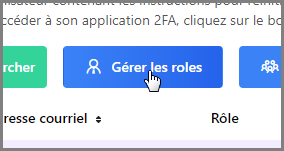
Dans la fenêtre contextuelle qui apparaît, cliquez sur le bouton bleu Créer un rôle.
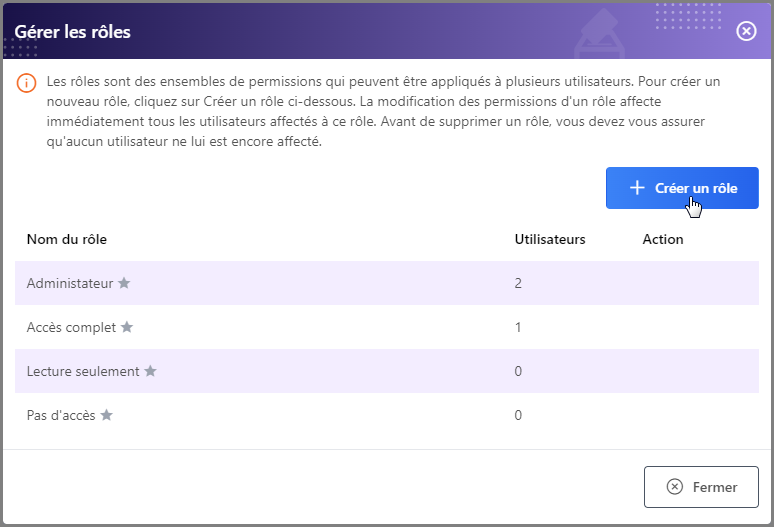
À partir de cette fenêtre, vous pouvez spécifier un nom pour le rôle personnalisé, ainsi que divers degrés de niveaux d'accès :
avec "Accès complet", les utilisateurs ayant ce rôle peuvent naviguer et accéder à ces sections et, dans les sections où des fonctions peuvent être exécutées (telles que la modification ou l'ajout de données), ils sont autorisé à exécuter toutes les fonctions autorisées.
avec "Lecture seulement", les utilisateurs ayant ce rôlepeuvent naviguer et accéder à ces sections, mais ils ne peuvent pas modifier ou ajouter de nouvelles données à ces sections.
avec "Pas d'accès", les utilisateurs ayant ce rôle ne peuvent pas naviguer et accéder à ces sections.
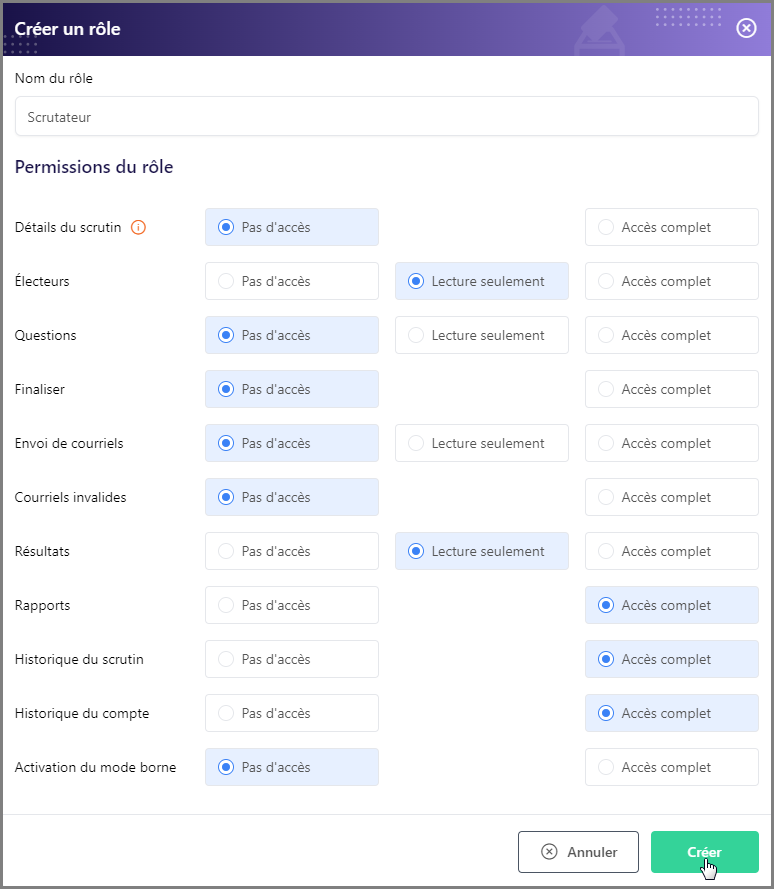
Une fois que vous avez rempli le formulaire Créer un rôle, cliquez sur Créer.
Le rôle personnalisé ci-dessus a été configuré pour fournir des niveaux d'accès dont un auditeur ou un scrutateur pourrait avoir besoin pour exercer ses fonctions pendant et après l'élection. Ci-dessous, vous pouvez voir les permissions d'accès ci-dessus en action :
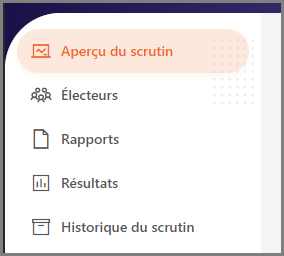
Gestion des rôles
Une fois qu'un rôle est créé, vous pouvez l'attribuer à des utilisateurs existants en cliquant sur le bouton bleu Modifier dans la colonne Action de la page Utilisateurs. Vous pouvez également attribuer ce rôle à tout nouvel utilisateur via le formulaire Créer un utilisateur sur la page Utilisateurs.
Pour modifier un rôle, cliquez sur le bouton bleu Modifier dans la colonne Action du menu Gérer les rôles. Notez que la modification des autorisations d'un rôle affecte immédiatement tous les utilisateurs affectés à ce rôle.
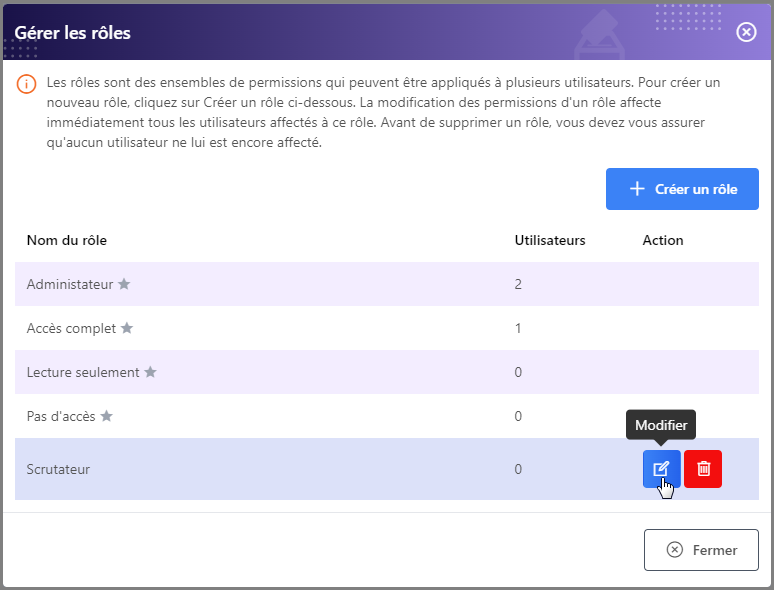
Pour supprimer un rôle, cliquez sur le bouton rouge supprimer dans la colonne Action du menu Gérer les rôles. Les rôles personnalisés peuvent être supprimés tant qu'aucun utilisateur ne leur est attribué.